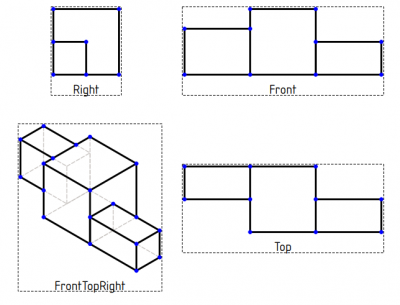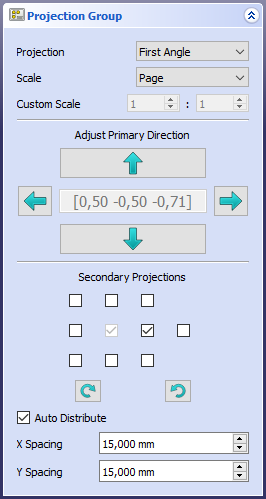TechDraw ProjectionGroup/fr: Difference between revisions
No edit summary |
No edit summary |
||
| (33 intermediate revisions by 2 users not shown) | |||
| Line 1: | Line 1: | ||
<languages/> |
<languages/> |
||
{{Docnav/fr |
{{Docnav/fr |
||
|[[TechDraw_ActiveView/fr|Vue active]] |
|[[TechDraw_ActiveView/fr|Vue active]] |
||
| Line 12: | Line 13: | ||
|Name=TechDraw ProjectionGroup |
|Name=TechDraw ProjectionGroup |
||
|Name/fr=TechDraw Groupe de projections |
|Name/fr=TechDraw Groupe de projections |
||
|MenuLocation=TechDraw → Insérer un groupe de |
|MenuLocation=TechDraw → Vues de Techdraw → Insérer un groupe de projections |
||
|Workbenches=[[TechDraw_Workbench/fr|TechDraw]] |
|Workbenches=[[TechDraw_Workbench/fr|TechDraw]] |
||
|SeeAlso=[[TechDraw_View/fr|TechDraw Vue active]], [[TechDraw_SectionView/fr|TechDraw Vue de coupe]] |
|SeeAlso=[[TechDraw_View/fr|TechDraw Vue active]], [[TechDraw_SectionView/fr|TechDraw Vue de coupe]] |
||
| Line 19: | Line 20: | ||
==Description== |
==Description== |
||
L'outil |
L'outil '''TechDraw Groupe de projections''' crée une [https://en.wikipedia.org/wiki/Multiview_projection projection multi-vue] d'un ou plusieurs objets 3D. Les vues isométriques des 4 coins de devant peuvent également être incluses. |
||
Si vous ne voulez produire qu'une seule vue, l'utilisation de Groupe de projections ne présente aucun avantage. Vous devez alors utiliser [[TechDraw_View/fr|Insérer une vue dans la page]] à la place. Si vous ne souhaitez pas utiliser les traditionnelles [https://en.wikipedia.org/wiki/Multiview_orthographic_projection#First-angle_projection projection premier-angle] / [https://en.wikipedia.org/wiki/Multiview_orthographic_projection#Third-angle_projection projection troisième-angle], vous devez utiliser plusieurs ''Vues'' ([[TechDraw_View/fr|Insérer une vue dans la page]]) au lieu de ''Groupe de projections''. |
Si vous ne voulez produire qu'une seule vue, l'utilisation de Groupe de projections ne présente aucun avantage. Vous devez alors utiliser [[TechDraw_View/fr|Insérer une vue dans la page]] à la place. Si vous ne souhaitez pas utiliser les traditionnelles [https://en.wikipedia.org/wiki/Multiview_orthographic_projection#First-angle_projection projection premier-angle] / [https://en.wikipedia.org/wiki/Multiview_orthographic_projection#Third-angle_projection projection troisième-angle], vous devez utiliser plusieurs ''Vues'' ([[TechDraw_View/fr|Insérer une vue dans la page]]) au lieu de ''Groupe de projections''. |
||
| Line 26: | Line 27: | ||
{{Caption|Trois vues orthogonales et une vue isométrique d'un objet solide}} |
{{Caption|Trois vues orthogonales et une vue isométrique d'un objet solide}} |
||
<span id="Usage"></span> |
|||
==Utilisation== |
==Utilisation== |
||
# Vous pouvez faire pivoter la [[3D_view/fr|vue 3D]]. La direction de la prise de vue dans la [[3D_view/fr|vue 3D]] détermine la valeur initiale de la {{MenuCommand|Direction primaire}} du groupe de projection (la propriété {{PropertyData|Direction}} de la vue centrale). |
|||
# Sélectionnez un ou plusieurs objets "Corps" et/ou "Part" dans la fenêtre 3D ou dans l'arborescence . |
|||
# |
# Sélectionnez un ou plusieurs objets dans la [[3D_view/fr|vue 3D]] ou de la [[Tree_view/fr|vue en arborescence]]. |
||
# S'il y a plusieurs pages de dessin dans le document : ajoutez éventuellement la page souhaitée à la sélection en la sélectionnant dans la [[Tree_view/fr|vue en arborescence]]. |
|||
# Appuyez sur le bouton {{Button|[[Image:TechDraw_ProjectionGroup.svg|16px]] [[TechDraw_ProjectionGroup/fr|Insérer un groupe de projection]]}}. |
|||
# Il existe plusieurs façons d'invoquer l'outil : |
|||
# Une boîte de dialogue s'ouvre dans laquelle vous pouvez sélectionner les vues qui doivent apparaître dans le groupe, l'échelle du groupe et d'autres paramètres. |
|||
#* Appuyez sur le bouton {{Button|[[Image:TechDraw_ProjectionGroup.svg|16px]] [[TechDraw_ProjectionGroup/fr|Insérer un groupe de projections ]]}}. |
|||
[[File:TaskProjGroup.png]] |
|||
#* Sélectionnez l'option {{MenuCommand|TechDraw → Vues de Techdraw → [[Image:TechDraw_ProjectionGroup.svg|16px]] Insérer un groupe de projections }} du menu. |
|||
{{Caption|[[Task_Panel/fr|Panneau des tâches]] de Projection Group pour choisir les options du groupe de projection. Le champ central indique la direction de la vue en cours avec les pourcentages des axes x, y et z.}} |
|||
# Si le document comporte plusieurs pages de dessin et que vous n'avez pas encore sélectionné de page, la boîte de dialogue {{MenuCommand|Sélecteur de pages}} s'ouvre : {{Version/fr|0.20}} |
|||
## Sélectionnez la page souhaitée. |
|||
## Appuyez sur le bouton {{Button|OK}}. |
|||
# Le panneau de tâches {{MenuCommand|Groupe de projection}} s'ouvre. |
|||
# Sélectionnez les vues qui doivent apparaître dans le groupe de projection, ainsi que l'échelle et les autres paramètres du groupe de projection. |
|||
# Appuyez sur le bouton {{Button|OK}}. |
|||
# Vous pouvez déplacer le Groupe de Projection en faisant glisser sa vue centrale. |
|||
# Vous pouvez également déplacer les autres vues du groupe de projection par rapport à la vue centrale en les faisant glisser individuellement. |
|||
[[File:TaskProjGroup.png]] |
|||
Après avoir créé le Groupe de projection, vous pouvez déplacer le groupe dans son ensemble en faisant glisser la vue centrale. Vous pouvez également déplacer les vues de projection en les faisant glisser. |
|||
{{Caption|Le [[Task_Panel/fr|panneau des tâches]] Groupe de projections. Le champ Direction primaire indique la direction en cours de la vue.}} |
|||
<span id="Properties"></span> |
|||
==Propriétés== |
==Propriétés== |
||
<span id="Data"></span> |
|||
* {{PropertyData|Anchor}}: La vue de référence (centrale) dans le groupe. Normalement, la vue de face. |
|||
=== Données === |
|||
* {{PropertyData|ProjectionType}}: "Premier Angle (Premier dièdre)" ou "Troisième Angle (Troisième dièdre)". |
|||
* {{PropertyData|AutoDistribute}}: Si la valeur est sur "True", espace les vues individuelles automatiquement. Utilisez "False" pour positionner les vues manuellement. |
|||
* {{PropertyData|spacingX}}: Espace horizontal entre les vues si le positionnement automatique est demandé. Notez que l'échelle et la taille des autres vues du groupe influencent également l'espacement. |
|||
* {{PropertyData|spacingY}}: Espace vertical entre les vues si le positionnement automatique est demandé. |
|||
{{TitleProperty|Base}} |
|||
ProjectionGroup dans son ensemble hérite de X, Y, ScaleType, Scale (Échelle) et Rotation à partir de la vue de base. |
|||
* {{PropertyData|Source|LinkList}} : liens vers les objets dessinables à représenter. |
|||
* {{PropertyData|XSource|XLLinkList}} : liens vers les objets dessinables dans un fichier externe. |
|||
* {{PropertyData|Anchor|Link}} : vue centrale du groupe. Normalement, il s'agit de la vue de face. |
|||
* {{PropertyData|ProjectionType|Enumeration}}: {{Value|First Angle}} ou {{Value|Third Angle}}. |
|||
Pour les autres propriétés de ce groupe, voir [[TechDraw_View/fr#Propri.C3.A9t.C3.A9s|TechDraw Vue]]. |
|||
{{TitleProperty|Collection}} |
|||
* {{PropertyData|Views|LinkList}} : liens vers les vues de ce Groupe de projections. |
|||
{{TitleProperty|Distribute}} |
|||
* {{PropertyData|Auto Distribute|Bool}} : si {{TRUE}}, espace automatiquement les vues individuelles. Utilisez {{FALSE}} pour un positionnement manuel. |
|||
* {{PropertyData|spacing X|Length}} : espace horizontal entre les vues lorsqu'elles sont positionnées automatiquement. Notez que l'échelle et la taille des autres vues du groupe influencent également l'espacement. |
|||
* {{PropertyData|spacing Y|Length}} : espace vertical entre les vues lorsqu'elles sont positionnées automatiquement. |
|||
<span id="View"></span> |
|||
=== Vue === |
|||
{{TitleProperty|Base}} |
|||
Voir [[TechDraw_View/fr#Propri.C3.A9t.C3.A9s|TechDraw Vue]] |
|||
<span id="Notes"></span> |
|||
== Remarques == |
|||
Groupe de projections dans son ensemble hérite de X, Y, ScaleType, Scale (Échelle) et Rotation à partir de la vue de base. |
|||
Les vues individuelles au sein du groupe héritent de toutes les propriétés de vue de la pièce, mais l'objet ProjectionGroup contrôle l'échelle de toutes ses vues membres. |
Les vues individuelles au sein du groupe héritent de toutes les propriétés de vue de la pièce, mais l'objet ProjectionGroup contrôle l'échelle de toutes ses vues membres. |
||
| Line 53: | Line 91: | ||
Notez que la boîte centrale affiche la direction de projection en cours de la vue principale. Elle ne peut pas être utilisée pour changer de direction. |
Notez que la boîte centrale affiche la direction de projection en cours de la vue principale. Elle ne peut pas être utilisée pour changer de direction. |
||
<span id="Scripting"></span> |
|||
==Script== |
==Script== |
||
Voir aussi : [https://freecad.github.io/SourceDoc/ Autogenerated API documentation] et [[FreeCAD_Scripting_Basics/fr|FreeCAD Débuter avec les scripts]]. |
|||
Un Groupe de projections peut être crée à partir de [[Macros/fr|macros]] et de la console [[Python/fr|Python]] en utilisant la fonction suivante : |
|||
{{Code|code= |
{{Code|code= |
||
import FreeCAD as App |
|||
#make a page |
|||
print("making a page") |
|||
page = FreeCAD.ActiveDocument.addObject('TechDraw::DrawPage','Page') |
|||
FreeCAD.ActiveDocument.addObject('TechDraw::DrawSVGTemplate','Template') |
|||
FreeCAD.ActiveDocument.Template.Template = templateFileSpec |
|||
FreeCAD.ActiveDocument.Page.Template = FreeCAD.ActiveDocument.Template |
|||
doc = App.ActiveDocument |
|||
#make projection group |
|||
cyl = doc.addObject("Part::Cylinder", "Cylinder") |
|||
doc.recompute() |
|||
rc = page.addView(group) |
|||
group.Source = [fusion] |
|||
page = doc.addObject("TechDraw::DrawPage", "Page") |
|||
#add Front(Anchor) view |
|||
template = doc.addObject("TechDraw::DrawSVGTemplate", "Template") |
|||
frontView = group.addProjection("Front") ##need an Anchor |
|||
template.Template = App.getResourceDir() + "Mod/TechDraw/Templates/A4_LandscapeTD.svg" |
|||
page.Template = template |
|||
# Toggle the visibility of the page to ensure its width and height are updated (hack): |
|||
#update group |
|||
page.Visibility = False |
|||
group.Anchor.Direction = FreeCAD.Vector(0,0,1) |
|||
page.Visibility = True |
|||
group.Anchor.RotationVector = FreeCAD.Vector(1,0,0) |
|||
group = doc.addObject("TechDraw::DrawProjGroup", "ProjGroup") |
|||
#add more projections |
|||
page.addView(group) |
|||
leftView = group.addProjection("Left") |
|||
group.Source = [cyl] |
|||
topView = group.addProjection("Top") |
|||
group.ProjectionType = "Third Angle" |
|||
rightView = group.addProjection("Right") |
|||
rearView = group.addProjection("Rear") |
|||
BottomView = group.addProjection("Bottom") |
|||
front_view = group.addProjection("Front") # First projection will become the Anchor. |
|||
#remove a view from projection group |
|||
group.Anchor.Direction = (0, 1, 0) |
|||
iv = group.removeProjection("Left") |
|||
group.Anchor.RotationVector = (1, 0, 0) |
|||
left_view = group.addProjection("Left") |
|||
top_view = group.addProjection("Top") |
|||
group.X = page.PageWidth / 2 |
|||
group.Y = page.PageHeight / 2 |
|||
doc.recompute() |
|||
}} |
}} |
||
Remarque de programmation: le groupe de projection doit toujours être ajouté à la page (par exemple, page.addView(group) avant d'ajouter des projections au groupe. Cela permet au groupe de projection d'utiliser les valeurs de paramètre par défaut dérivées de la page parente. |
|||
Remarque : le groupe de projection doit toujours être ajouté à la page {{Incode|page.addView(group)}} avant d'ajouter des projections au groupe. Cela permet au groupe de projections d'utiliser les valeurs de paramètre par défaut dérivées de la page parente. |
|||
{{Docnav/fr |
{{Docnav/fr |
||
| Line 103: | Line 146: | ||
{{TechDraw Tools navi{{#translation:}}}} |
{{TechDraw Tools navi{{#translation:}}}} |
||
{{Userdocnavi{{#translation:}}}} |
{{Userdocnavi{{#translation:}}}} |
||
{{clear}} |
|||
Revision as of 13:19, 13 April 2024
|
|
| Emplacement du menu |
|---|
| TechDraw → Vues de Techdraw → Insérer un groupe de projections |
| Ateliers |
| TechDraw |
| Raccourci par défaut |
| Aucun |
| Introduit dans la version |
| - |
| Voir aussi |
| TechDraw Vue active, TechDraw Vue de coupe |
Description
L'outil TechDraw Groupe de projections crée une projection multi-vue d'un ou plusieurs objets 3D. Les vues isométriques des 4 coins de devant peuvent également être incluses.
Si vous ne voulez produire qu'une seule vue, l'utilisation de Groupe de projections ne présente aucun avantage. Vous devez alors utiliser Insérer une vue dans la page à la place. Si vous ne souhaitez pas utiliser les traditionnelles projection premier-angle / projection troisième-angle, vous devez utiliser plusieurs Vues (Insérer une vue dans la page) au lieu de Groupe de projections.
Trois vues orthogonales et une vue isométrique d'un objet solide
Utilisation
- Vous pouvez faire pivoter la vue 3D. La direction de la prise de vue dans la vue 3D détermine la valeur initiale de la Direction primaire du groupe de projection (la propriété DonnéesDirection de la vue centrale).
- Sélectionnez un ou plusieurs objets dans la vue 3D ou de la vue en arborescence.
- S'il y a plusieurs pages de dessin dans le document : ajoutez éventuellement la page souhaitée à la sélection en la sélectionnant dans la vue en arborescence.
- Il existe plusieurs façons d'invoquer l'outil :
- Appuyez sur le bouton
Insérer un groupe de projections .
- Sélectionnez l'option TechDraw → Vues de Techdraw →
Insérer un groupe de projections du menu.
- Appuyez sur le bouton
- Si le document comporte plusieurs pages de dessin et que vous n'avez pas encore sélectionné de page, la boîte de dialogue Sélecteur de pages s'ouvre : introduit dans la version 0.20
- Sélectionnez la page souhaitée.
- Appuyez sur le bouton OK.
- Le panneau de tâches Groupe de projection s'ouvre.
- Sélectionnez les vues qui doivent apparaître dans le groupe de projection, ainsi que l'échelle et les autres paramètres du groupe de projection.
- Appuyez sur le bouton OK.
- Vous pouvez déplacer le Groupe de Projection en faisant glisser sa vue centrale.
- Vous pouvez également déplacer les autres vues du groupe de projection par rapport à la vue centrale en les faisant glisser individuellement.
Le panneau des tâches Groupe de projections. Le champ Direction primaire indique la direction en cours de la vue.
Propriétés
Données
Base
- DonnéesSource (
LinkList) : liens vers les objets dessinables à représenter. - DonnéesXSource (
XLLinkList) : liens vers les objets dessinables dans un fichier externe. - DonnéesAnchor (
Link) : vue centrale du groupe. Normalement, il s'agit de la vue de face. - DonnéesProjectionType (
Enumeration):First AngleouThird Angle.
Pour les autres propriétés de ce groupe, voir TechDraw Vue.
Collection
- DonnéesViews (
LinkList) : liens vers les vues de ce Groupe de projections.
Distribute
- DonnéesAuto Distribute (
Bool) : sitrue, espace automatiquement les vues individuelles. Utilisezfalsepour un positionnement manuel. - Donnéesspacing X (
Length) : espace horizontal entre les vues lorsqu'elles sont positionnées automatiquement. Notez que l'échelle et la taille des autres vues du groupe influencent également l'espacement. - Donnéesspacing Y (
Length) : espace vertical entre les vues lorsqu'elles sont positionnées automatiquement.
Vue
Base
Voir TechDraw Vue
Remarques
Groupe de projections dans son ensemble hérite de X, Y, ScaleType, Scale (Échelle) et Rotation à partir de la vue de base.
Les vues individuelles au sein du groupe héritent de toutes les propriétés de vue de la pièce, mais l'objet ProjectionGroup contrôle l'échelle de toutes ses vues membres.
La propriété RotationVector des différentes vues du groupe est obsolète à partir de v0.19. Utilisez XDirection à la place.
Notez que la boîte centrale affiche la direction de projection en cours de la vue principale. Elle ne peut pas être utilisée pour changer de direction.
Script
Voir aussi : Autogenerated API documentation et FreeCAD Débuter avec les scripts.
Un Groupe de projections peut être crée à partir de macros et de la console Python en utilisant la fonction suivante :
import FreeCAD as App
doc = App.ActiveDocument
cyl = doc.addObject("Part::Cylinder", "Cylinder")
doc.recompute()
page = doc.addObject("TechDraw::DrawPage", "Page")
template = doc.addObject("TechDraw::DrawSVGTemplate", "Template")
template.Template = App.getResourceDir() + "Mod/TechDraw/Templates/A4_LandscapeTD.svg"
page.Template = template
# Toggle the visibility of the page to ensure its width and height are updated (hack):
page.Visibility = False
page.Visibility = True
group = doc.addObject("TechDraw::DrawProjGroup", "ProjGroup")
page.addView(group)
group.Source = [cyl]
group.ProjectionType = "Third Angle"
front_view = group.addProjection("Front") # First projection will become the Anchor.
group.Anchor.Direction = (0, 1, 0)
group.Anchor.RotationVector = (1, 0, 0)
left_view = group.addProjection("Left")
top_view = group.addProjection("Top")
group.X = page.PageWidth / 2
group.Y = page.PageHeight / 2
doc.recompute()
Remarque : le groupe de projection doit toujours être ajouté à la page page.addView(group) avant d'ajouter des projections au groupe. Cela permet au groupe de projections d'utiliser les valeurs de paramètre par défaut dérivées de la page parente.
- Pages : Page par défaut, Page à partir d'un modèle, Redessiner une page, Tout imprimer
- Vues : Vue, Vue active, Groupe de projections, Vue en coupe, Vue en coupe complexe, Vue détaillée, Vue d'un objet Draft, Vue d'un objet Arch, Vue d'un objet Spreadsheet, Fenêtre de rognage, Copier une vue, Projection de forme
- Empilement : Empiler en haut, Empiler en bas, Empiler vers le haut, Empiler vers le bas
- Décorations : Hachures par motif, Hachures géométriques, Symbole, Image, Bascule des cadres
- Cotes : Cote de longueur, Cote horizontale, Cote verticale, Cote de rayon, Cote de diamètre, Cote angulaire, Cote angulaire par 3 points, Cote étendue horizontale, Cote étendue verticale, Lier une cote, Infobulle, Cote axonométrique, Cote à partir des points du repère, Réparation des cotes
- Annotations : Annotation, Ligne de référence, Annotation texte enrichi, Point cosmétique, Points médians, Sommets quadrants, Ligne centrale à une face, Ligne centrale entre 2 lignes, Ligne centrale entre 2 points, Ligne cosmétique par 2 points, Cercle cosmétique, Apparence des lignes, Montrer tout, Soudure, Symbole d'état de surface, Tolérance de trou/d'arbre
- Extensions :
- Attributs et modifications : Sélection des attributs, Modification des attributs, Prolonger, Raccourcir, Verrouiller/déverrouiller, Position d'une vue en coupe, Aligner horizontalement, Aligner verticalement, Aligner obliquemement, Cascade horizontale, Cascade verticale, Cascade oblique, Calculer l'aire des faces sélectionnées, Calculer la longueur d'arc d'arêtes sélectionnées, Personnaliser le format d'infobulle
- Lignes centrales, filetage et taraudage : Axes de centrage, Axes de centrage de trous/vis, Corps de taraudage, Taraudage, Corps de filetage, Filetage, Intersection de lignes, Ajouter un sommet décalé, Cercle, Arc, Cercle par 3 points, Ligne parallèle, Ligne perpendiculaire
- Cotes : Cotes horizontales, Cotes verticales, Cotes obliques, Cotes parallèles horizontales, Cotes parallèles verticales, Cotes parallèles obliques, Cote horizontale chanfrein, Cote verticale chanfrein, Longueur d'arc, Diamètre '⌀', Section tube '〼', Supprimer les symboles, Plus de décimales, Moins de décimales
- Exportation : Exporter au format SVG, Exporter au format DXF
- Fonctions supplémentaires : Groupe de lignes, Modèles, Hachures, Dimensionnement géométrique et tolérance, Préférences
- Démarrer avec FreeCAD
- Installation : Téléchargements, Windows, Linux, Mac, Logiciels supplémentaires, Docker, AppImage, Ubuntu Snap
- Bases : À propos de FreeCAD, Interface, Navigation par la souris, Méthodes de sélection, Objet name, Préférences, Ateliers, Structure du document, Propriétés, Contribuer à FreeCAD, Faire un don
- Aide : Tutoriels, Tutoriels vidéo
- Ateliers : Std Base, Arch, Assembly, CAM, Draft, FEM, Inspection, Mesh, OpenSCAD, Part, PartDesign, Points, Reverse Engineering, Robot, Sketcher, Spreadsheet, Surface, TechDraw, Test